VirtuoZo快速入门指南.pdf
《VirtuoZo快速入门指南.pdf》由会员分享,可在线阅读,更多相关《VirtuoZo快速入门指南.pdf(31页珍藏版)》请在冰豆网上搜索。
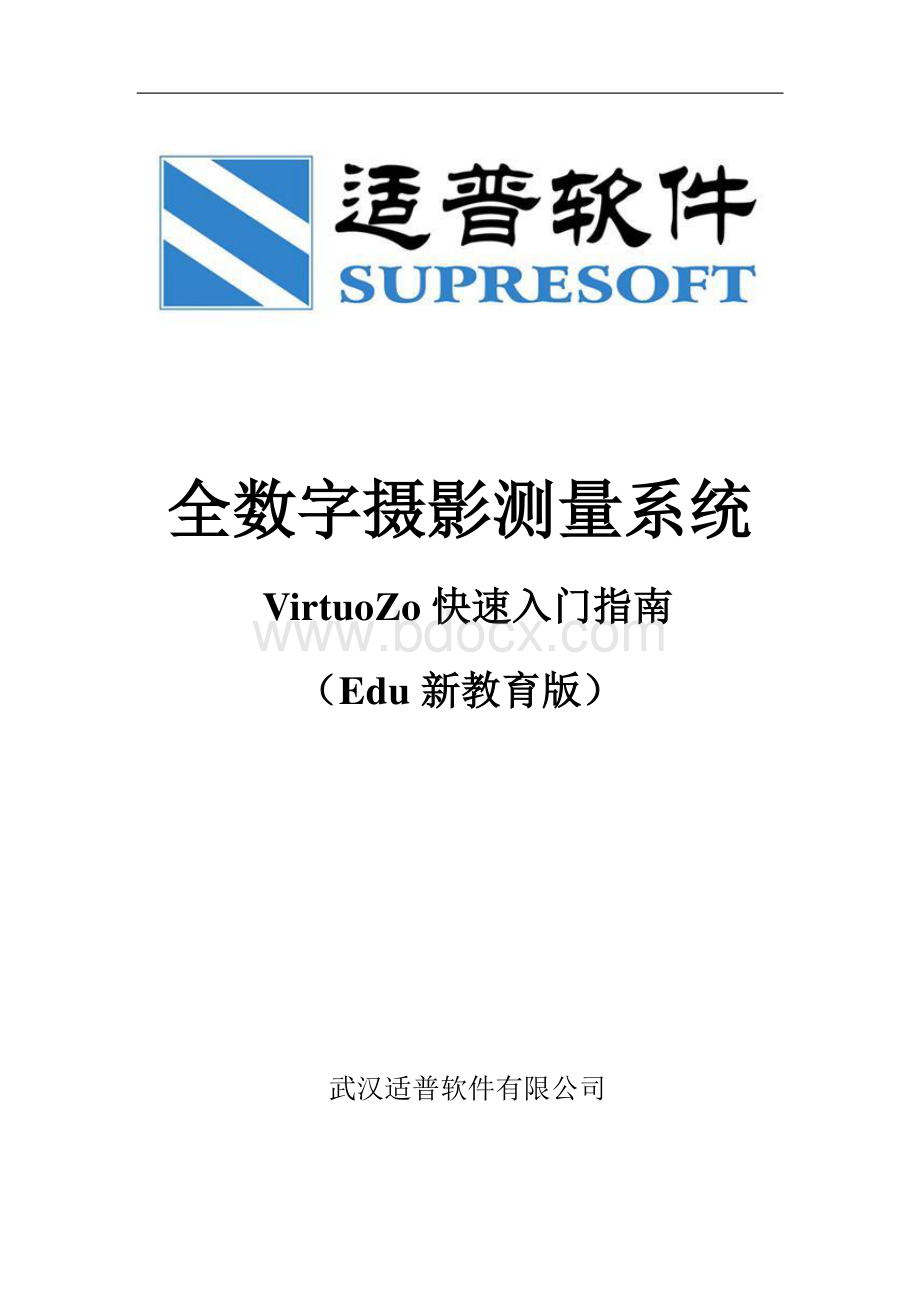
全数字摄影测量系统全数字摄影测量系统VirtuoZo快速入门指南快速入门指南(Edu新教育版)新教育版)武汉适普软件有限公司VirtuoZo教育版快速入门指南武汉适普软件有限公司II目目录录关于快速入门指南关于快速入门指南.IVirtuoZo主要功能及特点主要功能及特点.II本指南使用的样本数据本指南使用的样本数据.III1启动启动VirtuoZo.12建立测区建立测区.23创建相机参数及外控点文件创建相机参数及外控点文件.34引入影像引入影像.45创建模型创建模型.56内定向内定向.66.1建立框标模板建立框标模板.66.2左影像内定向左影像内定向.76.3右影像内定向右影像内定向.77模型定向模型定向.87.1自动相对定向自动相对定向.97.2检查与调整相对定向点检查与调整相对定向点.97.3量测控制点量测控制点.97.4绝对定向计算绝对定向计算.97.5检查与调整控制点检查与调整控制点.107.6定义核线作业范围定义核线作业范围.107.7生成核线影像生成核线影像.107.8退出退出.118DEM生产生产.128.1影像匹配影像匹配.128.2匹配结果编辑匹配结果编辑.128.3匹配点生成匹配点生成DEM.129.DOM生产生产.1210输出输出DEM.1310.1DEM拼接检查拼接检查.13VirtuoZo教育版快速入门指南武汉适普软件有限公司III10.2DEM分幅输出分幅输出.1411输出输出DOM.1511.1DOM拼接拼接.1511.2影像地图制作影像地图制作.1612DLG生产生产.1713DRG生产生产.1813.1DRG地理矫正地理矫正.1813.2DRG矢量化矢量化.2014.4D产品成果分析产品成果分析.20I关于快速入门指南关于快速入门指南本快速入门指南概括介绍VirtuoZo的主要功能,同时简要说明根据样本数据进行数字摄影测量4D生产的基本操作流程。
其目的是使初次使用VirtuoZo的操作人员,依照本指南能够独立完成整个操作流程。
为了快速得到处理结果以及熟悉VirtuoZo,我们建议使用随盘提供的样本数据。
待熟悉此软件之后,再处理其它数据。
为获取更详细的界面与操作说明,可参阅VirtuoZo使用手册。
VirtuoZo教育版快速入门指南武汉适普软件有限公司IIVirtuoZo主要功能及特点主要功能及特点全软件化设计:
VirtuoZo是一个全软件化设计、功能齐全和高度智能化的全数字摄影测量系统。
高度自动化:
影像的内定向、相对定向、影像匹配、建立DEM、由DEM提取等高线和制作正射影像等操作,基本上不需要人工干预,可以批处理地自动进行。
高效率:
相对定向只需1-2分钟,匹配同名点的速度达到每秒2000点以上。
灵活性:
系统提供了“自动化”和“交互处理”两种作业方式。
用户可以根据具体情况灵活选择。
科学条理化:
涵盖数字摄影测量4D产品(DEM、DOM、DLG和DRG)生产的所需要的全部模块,此外还针对实际教学的需要对软件进行了优化,对功能的划分更加科学化和条理化。
VirtuoZo教育版快速入门指南武汉适普软件有限公司III本指南使用的样本数据本指南使用的样本数据本指南使用的样本数据,在安装程序时选择安装Sampledata后,在安装目录SrcDat下,本次使用SrcDatDEM_DOM2_Hammer数据作为流程指导数据。
该数据的原始资料是某矿区,名为“hammer”测区,有两条航线,六张影像,可建四个模型,具体如下:
原始影像的分辨率:
0.045mm;像片比例尺为1:
15000;全测区控制点分布(见hammerIndex主页)控制点数据(见hammerIndex主页)相机数据(见hammerIndex主页影像文件(*_50mic.jpg,大小约为7MB左右)武汉适普软件有限公司11启动启动VirtuoZo正确安装VirtuoZo之后,即可以运行程序。
在Windows中启动VirtuoZo有以下几种方法:
在桌面启动VirtuoZo的快捷方式。
依次单击选项“开始”“程序”SupresoftVirtuoZoVirtuoZo,即可调用VirtuoZo软件。
在Windows系统的资源管理器中,找到VirtuoZo安装目录,在bin子目录下找到VirtuoZo.exe文件,双击鼠标即可实现调用。
作业流程如图1-1所示:
4D数据准备建立测区设置相机参数转入原始影像设置控制点模型生成DEMDOMDLG内定向模型定向自动生成DEMDOM等高线核线重采样拼接、编辑、输出DEMDOM采集DLG生成多个模型DEMDOM图1-1VirtuoZo教育版快速入门指南武汉适普软件有限公司22建立测区建立测区1).选择文件文件新建新建/打开测区打开测区新建一个测区,如图2-1所示。
图2-12).在弹出的打开参数打开参数对话框中文件名文件名栏填入测区名hammer,单击打开。
3).单击主目录主目录一栏右侧的,选择测区目录,例如Hammer文件夹,确定确定后如图2-2所示。
按照默认设置即可,单击保存保存。
图2-2至此完成测区建立,且测区处理打开状态,在右下角状态栏即可查看当前打开的测区。
测区文件存放在C:
virlogblockshammer.blk;下次直接打开该文件即可打开测区。
VirtuoZo教育版快速入门指南武汉适普软件有限公司33创建相机参数及外控点文件创建相机参数及外控点文件创建相机参数文件创建相机参数文件:
1).选择主界面下的设置设置相机参数相机参数来设置相机参数。
2).在相机文件列表相机文件列表中选择相机文件Hammer.cmr,单击修改参数。
修改参数。
3).在弹出的相机检校参相机检校参数数对话框中选择左下方的输入输入按钮。
4).选择样本数据目录下的rc30.cmr文件,将其打开。
5).点击确定确定按钮确认已引入的相机参数文件。
图3-1创建外控点文件:
创建外控点文件:
1).选择主界面下的设置设置地面控制点控制点来设置外控点。
2).在弹出的对话框中选择输入输入按钮。
3).选择样本数据目录下的hammer.ctl文件,将其打开。
4).点击确定确定按钮确认已引入的外控点数据,如图3-2所示。
图3-2VirtuoZo教育版快速入门指南武汉适普软件有限公司44引入影像引入影像1).选择主界面下的设置设置引入影像引入影像来进行影像格式转换。
2).选择样本数据目录下的images目录下的全部影像,按住鼠标左键直接拖入输入影输入影像像对话框中;或者用对话框上的增加增加按钮来添加影像。
3).设置像素大小(mm)为0.0445,4).选择02-164、02-165、02-166,单击选项,选项,设置旋转相机为是是,设置完成后如图4-1所示。
5).单击处理,处理,完成后退出。
图4-1VirtuoZo教育版快速入门指南武汉适普软件有限公司55创建模型创建模型1).选择主界面下的文件文件新建新建/打开模型打开模型,弹出打开或创建一个模型对话框,如图5-1所示。
图5-12).在打开或创建一个模型对话框的文件名一栏输入模型名称,例如157-156,表示用影像编号为157、156的像片创建一个模型,如图5-2所示。
图5-23).在设置模型参数对话框中设置左右影像,打开hammerIndex.html文件查看可知,156为左影像,155为右影像。
4).按默认参数保存,保存,完成模型创建。
VirtuoZo教育版快速入门指南武汉适普软件有限公司66内定向内定向内定向:
框标自动识别与定位。
利用框标检校坐标与定位坐标计算扫描坐标系与像片坐标系间的变换参数。
作业步骤调用内定向程序,建立框标模板(若模板已建立,则进入左影像的内定向);左影像内定向;右影像内定向;退出内定向程序模块;操作说明6.1建立框标模板建立框标模板当模型打开后,在系统主菜单中,选择模型定向模型定向影像内定向影像内定向,程序读入左影像数据后,屏幕显示建立框标模板界面,如图6-1所示。
图6-1界面右边小窗口为某个框标的放大影像,其框标中心点清晰可见。
界面左窗口显示了当前模型的左影像,若影像的四角的每个框标都有红色的小框围住,框标近似定位成功。
若小红框没有围住框标,则需进行人工干预:
移动鼠标将光标移到某框标中心,单击鼠标左键,使小红框围住框标。
依次将每个小红框围住对应的框标后,框标近似定位成功。
选择界面左窗口下的接受接受按钮。
VirtuoZo教育版快速入门指南武汉适普软件有限公司76.2左影像内定向左影像内定向框标模板建立完成后,进入内定向界面,如图6-2所示。
图6-2该界面显示了框标自动定位后的状况。
可选择界面中间小方块按钮将其对应的框标放大显示于右窗口内,观察小十字丝中心是否对准框标中心,若不满意可进行调整。
框标调整有自动或人工两种方式:
自动方式:
选择自动按钮后,移动鼠标在左窗口中的当前框标中心点附近单击鼠标左键,小十字丝将自动精确对准框标中心。
人工方式:
若自动方式失败,则可选择人工按钮,移动鼠标在左窗口中的当前框标中心点附近单击鼠标左键,再分别选择上、下、左、右按钮,微调小十字丝,使之精确对准框标中心。
注意:
调整中应参看界面右上方的误差显示,当达到精度要求后,选择保存退出按钮。
6.3右影像内定向右影像内定向左影像内定向完成后,程序读入右影像数据,对右影像进行内定向。
具体操作同上。
至此一个新模型的内定向完成。
程序返回系统主界面。
紧接着可进行模型的相对定向。
VirtuoZo教育版快速入门指南武汉适普软件有限公司87模型定向模型定向相对定向:
利用二维相关,自动在相邻影像上识别同名点(几十至上百个点),计算相对定向参数。
绝对定向:
人工在左(或右)影像上定位控制点,最小二乘匹配同名点,计算绝对定向参数。
生成核线影像:
即是形成按核线方向排列的立体影像:
同名核线影像灰度重排,形成核线影像。
作业步骤进入模型定向界面;自动相对定向;检查与调整相对定向点;量测控制点绝对定向计算检查与调整控制点定义核线作业范围生成核线影像操作说明在系统主菜单中,选择模型定向模型定向模型定向模型定向,系统读入当前模型的左右影像数据,屏幕显示相对定向界面,如图7-1所示。
图7-1VirtuoZo教育版快速入门指南武汉适普软件有限公司97.1自动相对定向自动相对定向单击鼠标右键,弹出菜单,选择自动相对定向自动相对定向,程序将自动寻找同名点,进行相对定向。
完成后,影像上显示相对定向点(红十字丝)。
7.2检查与调整相对定向点检查与调整相对定向点在界面的定向结果窗中显示相对定向的中误差等。
拉动定向结果窗的滚动条可看到所有相对定向点的上下视差。
如某点误差过大,可进行调整(删除或微调)。
删除点:
选中(将光标置于定向结果窗中该点的误差行再点击鼠标左键)要删除的点后,选择界面上的删除点按钮,删除该点。
微调点:
选中(将光标置于定向结果窗中该点的误差行再击鼠标左键)要微调的点后,分别选择界面右下方的左影像或右影像按钮,然后对应按钮上方的两个点位影像放大窗中的十字丝,分别点击向上、向下、向左、向右按钮,使左、右影像的十字丝中心位于同一影像点上。
注意:
调整中应参看定向结果窗中的误差显示,以保证精度要求。
当达到精度要求后,单击鼠标左键弹出菜单,选择保存,则相对定向完成。
7.3量测控制点量测控制点按照控制点的真实地面位置(参见hammerIndex.html和PointPos目录中的图片点位),在影像上逐个量测。
其量测方法一般采用半自动量测,分述如下:
半自